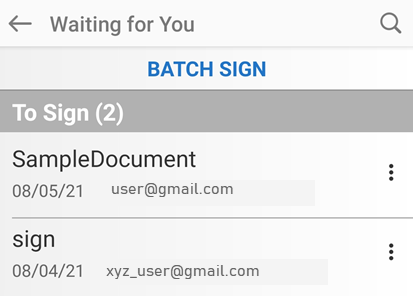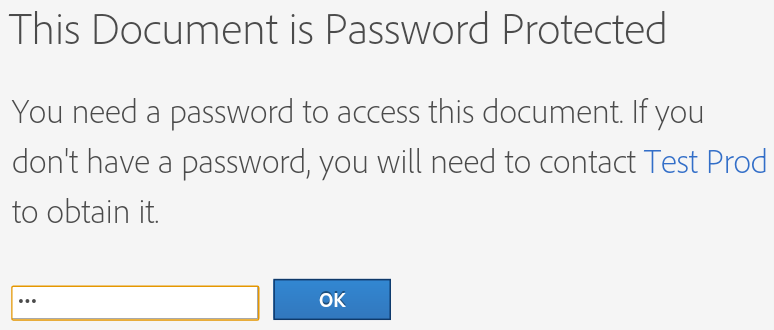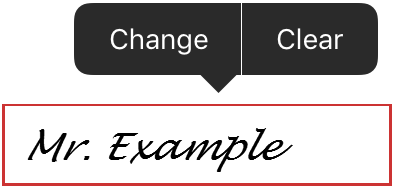문서 서명
Adobe Acrobat Sign에 액세스할 수 있는 전화, 온라인 또는 장치에서 문서에 서명할 수 있습니다. 이미 서명을 만들어 저장한 경우 프로세스는 간단합니다. 나중에 사용하기 위해 서명을 저장하려면 서명 작성을 참조하십시오. Adobe Acrobat Sign을 사용하려면 서명을 포함한 대부분의 작업을 위해 네트워크 연결이 필요합니다.
보류 중인 문서 보기
홈 화면의 대기 중 패널에는 서명을 위해 전송된 문서가 나열됩니다.
사용자 대기 중을 누릅니다.
문서 제목, 날짜 또는 보낸 사람을 기준으로 하여 파일을 검색하거나 선택합니다.
문서를 눌러서 연 다음 문서 서명 프로세스를 시작합니다.
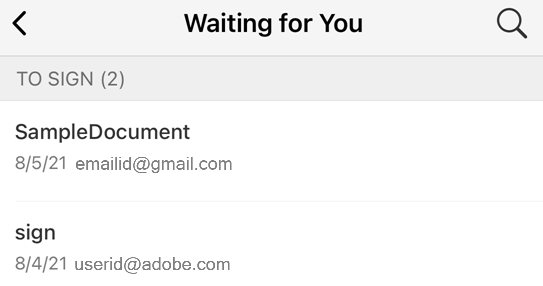
문서 서명
모바일 앱에서 서명하려면:
대기 중을 누르고 문서를 눌러 엽니다.
오른쪽 상단 모서리에서
 을 누릅니다.
을 누릅니다.시작을 눌러 모든 필수 필드를 표시합니다.
텍스트 필드를 눌러 정보를 입력합니다.
서명 필드를 누릅니다. 그러면 서명 미리 보기 대화 상자가 열립니다.
서명 미리 보기 대화 상자가 열리면 서명을 확인하거나 필요한 경우 편집하고 확인을 누릅니다. 필드에 서명이 자동으로 표시됩니다.
모든 필수 필드를 채운 후 완료를 누릅니다.
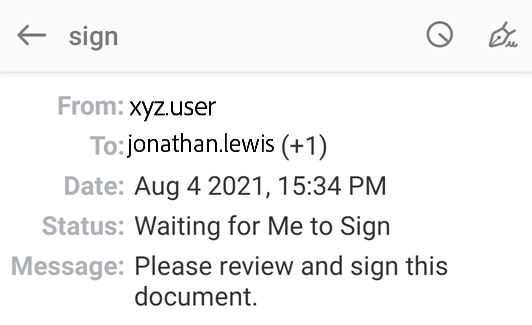
노트
디지털 ID로 서명하는 경우 디지털 ID 공급자 및 ID에 대해 알려면 디지털 서명으로 서명을 참조하십시오.
이메일에서 서명
아래와 같이 이메일을 통해 문서에 서명하라는 요청을 받을 수 있습니다.
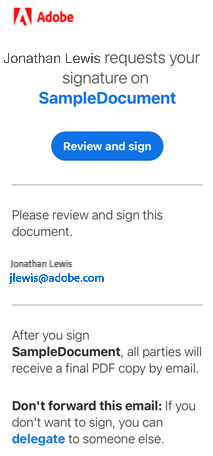
이메일에서 문서에 서명하려면 다음을 수행하십시오.
이메일을 열고 검토 및 서명을 누릅니다. 그러면 웹 브라우저에서 문서가 열립니다.
위에 언급된 문서 서명 단계를 따르십시오.
문서에 서명하지 않으려면 다른 사람에게 문서를 위임할 수 있습니다. 수행 방법:
위임을 누릅니다.
'이 문서 위임' 대화 상자가 열리면 새 수신자의 이메일 주소를 입력하고 메시지를 작성합니다.
위임을 누릅니다.
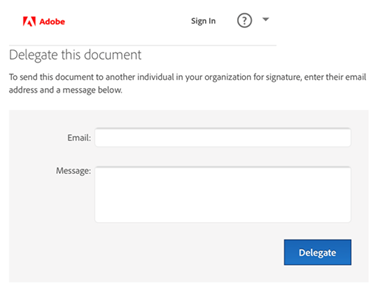
전화 인증으로 서명
발신자가 전화 인증을 요구하는 경우 전화로 전송된 확인 코드를 입력해야 합니다. 전화 인증이 필요한 문서에 서명하려면:
서명할 문서를 누릅니다.
문자 메시지나 음성 통화로 자신을 확인할 것인지 선택합니다.
코드 전송을 누릅니다.
문서의 코드 확인 필드에 코드를 입력합니다.
확인을 누릅니다.
서명 작업 과정을 완료합니다.
노트
인증하려면 온라인 상태여야 합니다.
지식 기반 인증으로 서명
조직에서 KBA(지식 기반 인증)를 사용하는 경우 ID를 입증할 몇 가지 질문에 대답해야 합니다. 자세한 내용은 관리자에게 문의하십시오. KBA를 사용하여 문서에 서명하려면 다음을 수행하십시오.
문서를 누릅니다.
개인 세부 정보를 입력합니다.
확인을 누릅니다.
KBA 질문에 대답합니다.
확인을 누릅니다.
서명 작업 과정을 완료합니다.
노트
인증하려면 온라인 상태여야 합니다.
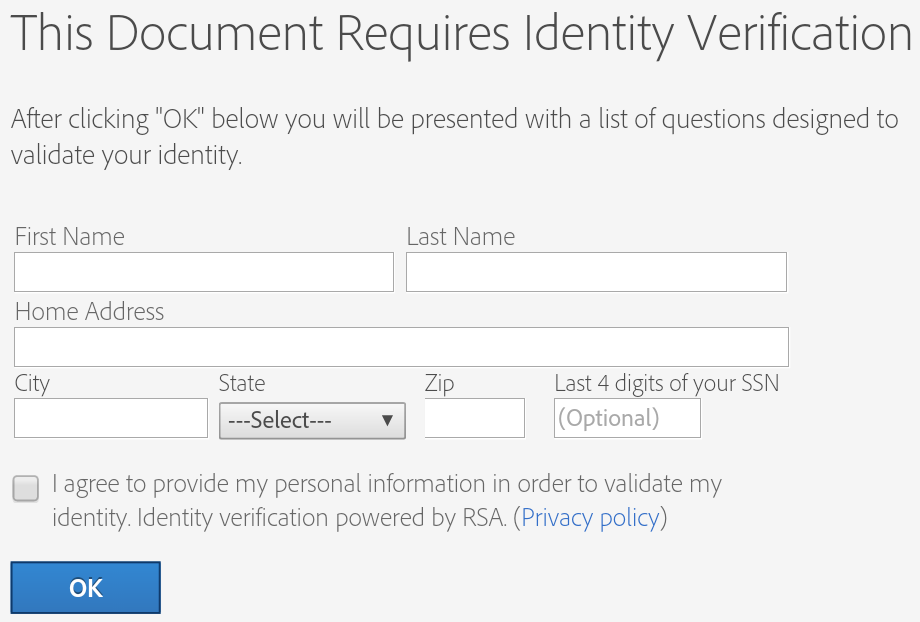
여러 문서 서명
장치에서 일괄 처리 서명 활성화를 사용한 경우 사용자 대기 중 목록의 모든 문서에 동시에 서명할 수 있습니다.
문서에 일괄 서명하려면 다음을 수행합니다.
사용자 대기 중을 누릅니다.
일괄 처리 서명을 누릅니다.
문서가 로드되면 시작을 누릅니다.
서명 필드를 누릅니다.
서명하려면 클릭하십시오.를 누릅니다.
다음 문서가 로드되면 시작을 누르고 프로세스를 반복합니다.